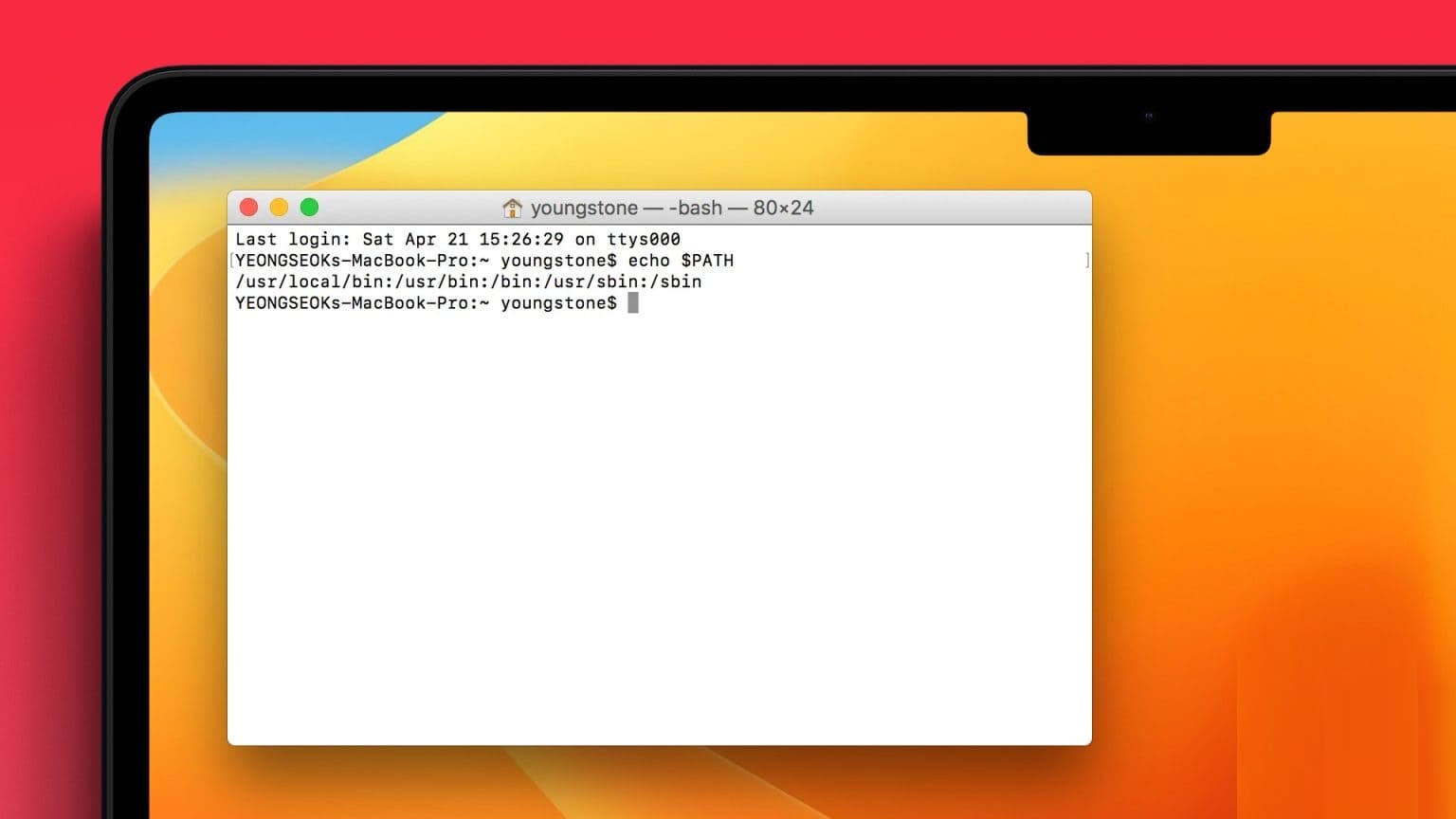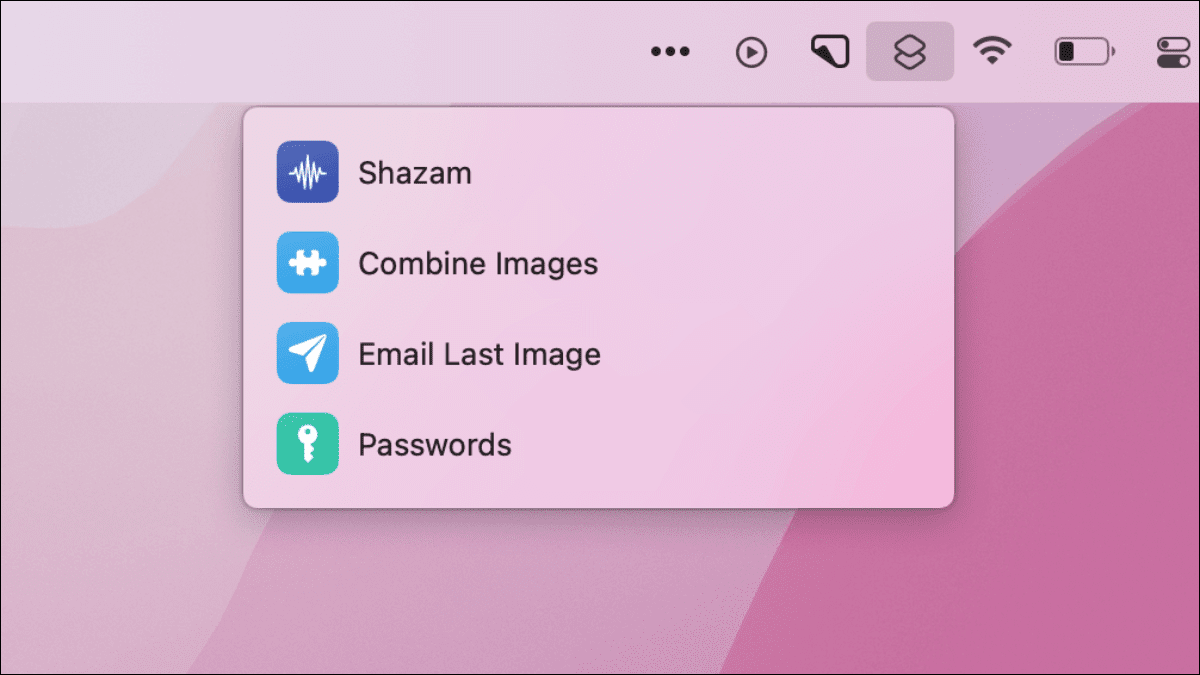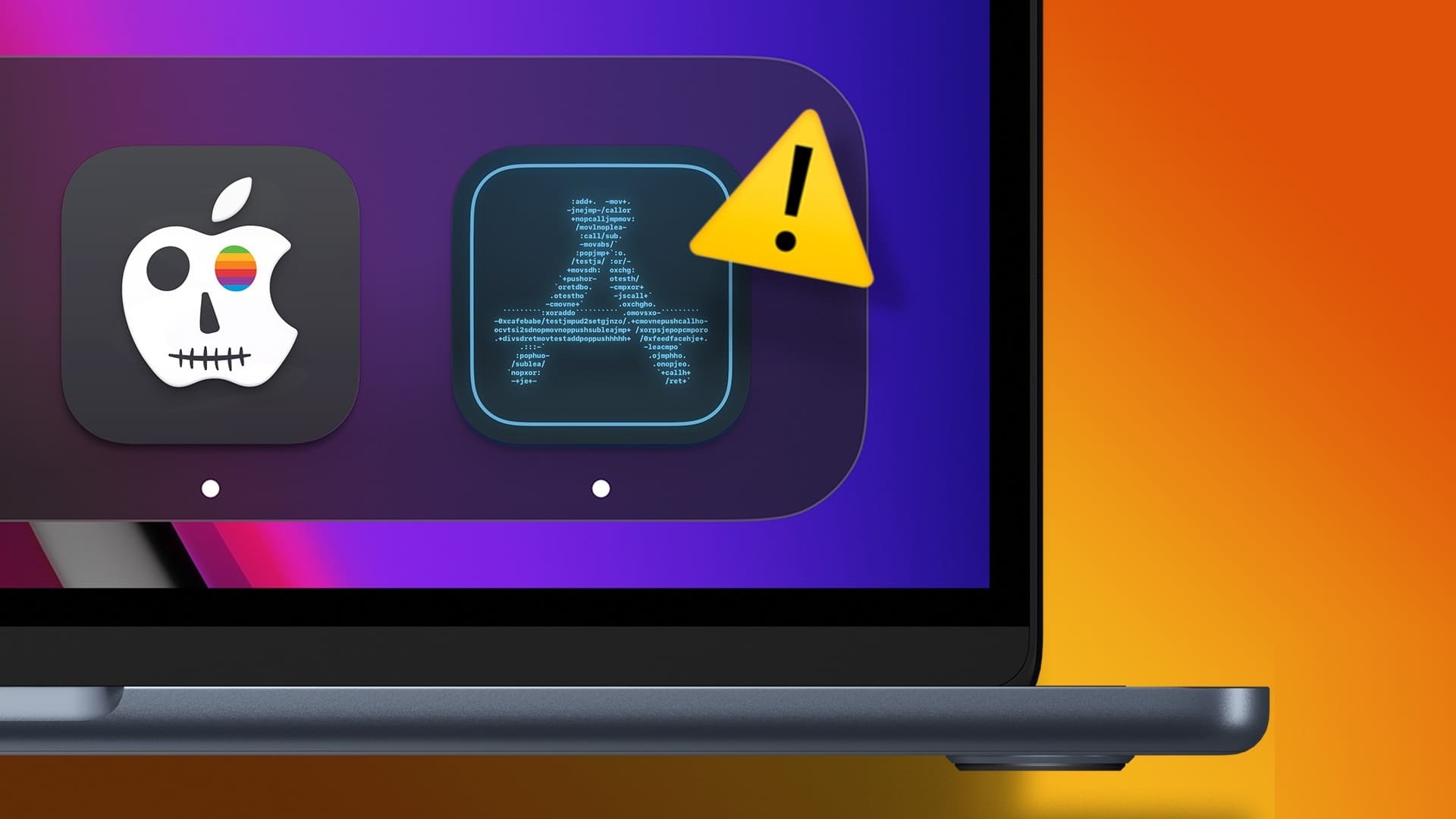Подготовить Finder Одним из важнейших компонентов вашего компьютера Mac является приложение Finder. Именно с его помощью вы будете получать доступ к файлам и папкам, а также выполнять такие задачи, как форматирование диска или удаление приложений. Однако основная функция Finder — организация файлов и папок. Finder позволяет группировать и разделять файлы различными способами, например, с помощью цветных меток. Кроме того, вы можете изменять значки файлов и папок, чтобы их было легче найти и идентифицировать. Это также поможет вам поддерживать порядок, если вы ежедневно работаете с большим количеством новых файлов. Вот как настроить значки файлов и папок на вашем Mac с помощью Finder.

Как настроить цвет значков файлов и папок на Mac
По умолчанию все значки папок на вашем Mac синие. Из-за этого бывает сложно найти нужную папку, когда у вас сотни папок, сваленных вместе. Поэтому вы можете изменить цвет важных папок, чтобы выделить их среди остальных. Вот как это сделать.
Шаг 1: использовать Finder Чтобы перейти на сайт, где это было Сохраните вашу папку.
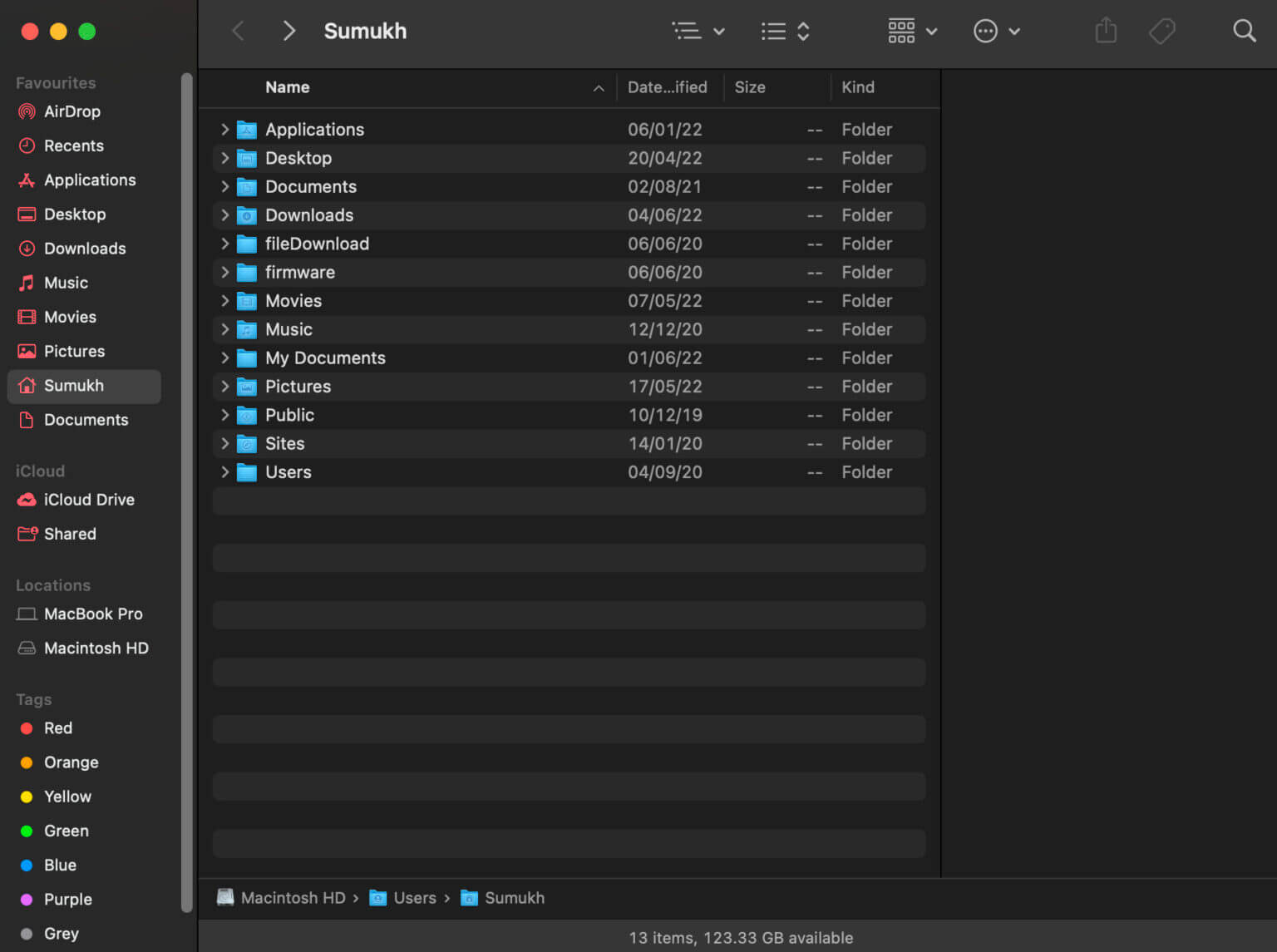
Шаг 2: Щелкните правой кнопкой мыши папку, которую вы хотите изменить. Цвет значка.
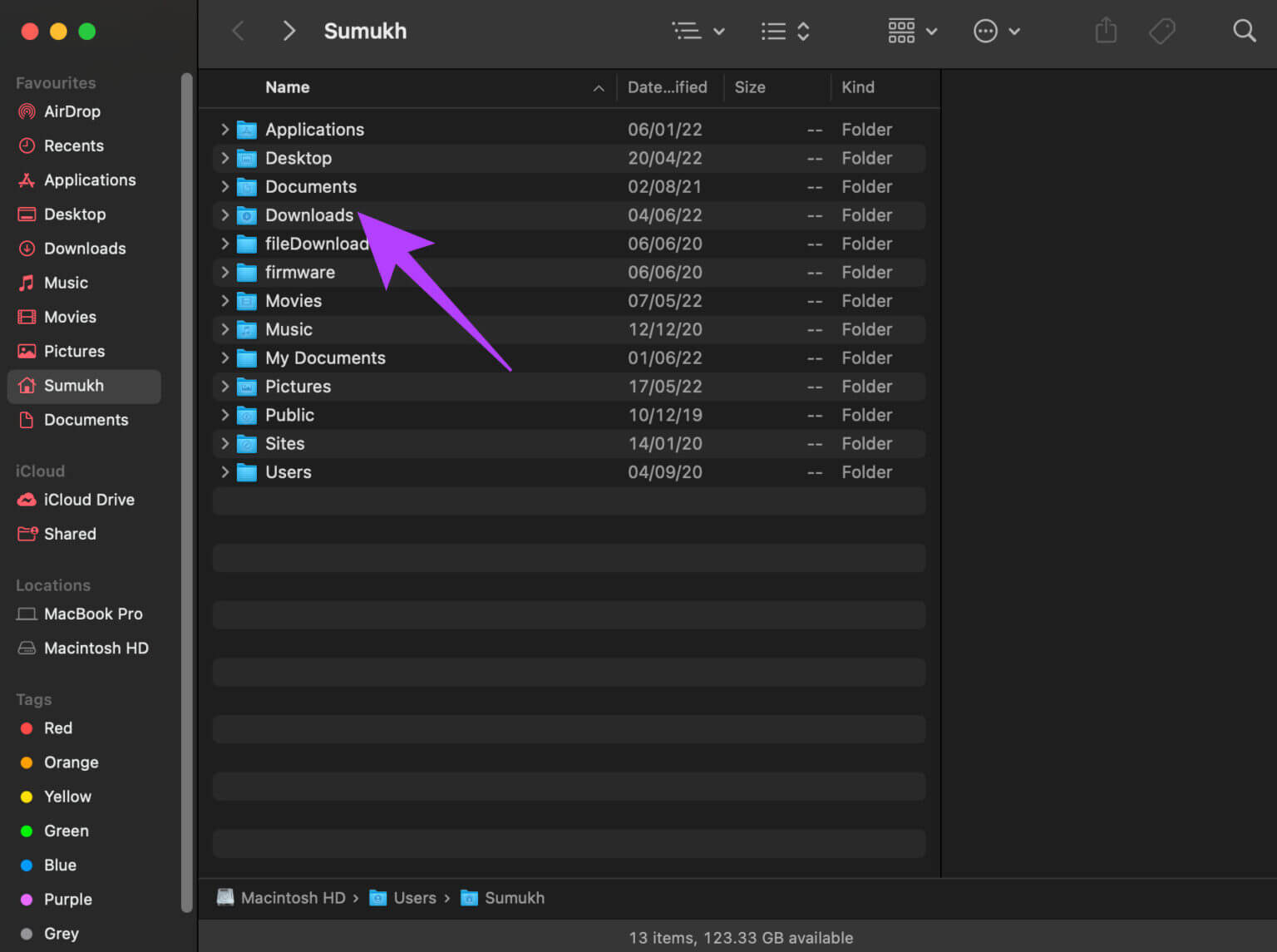
Шаг 3: Найдите Возможность получить По поводу информации.
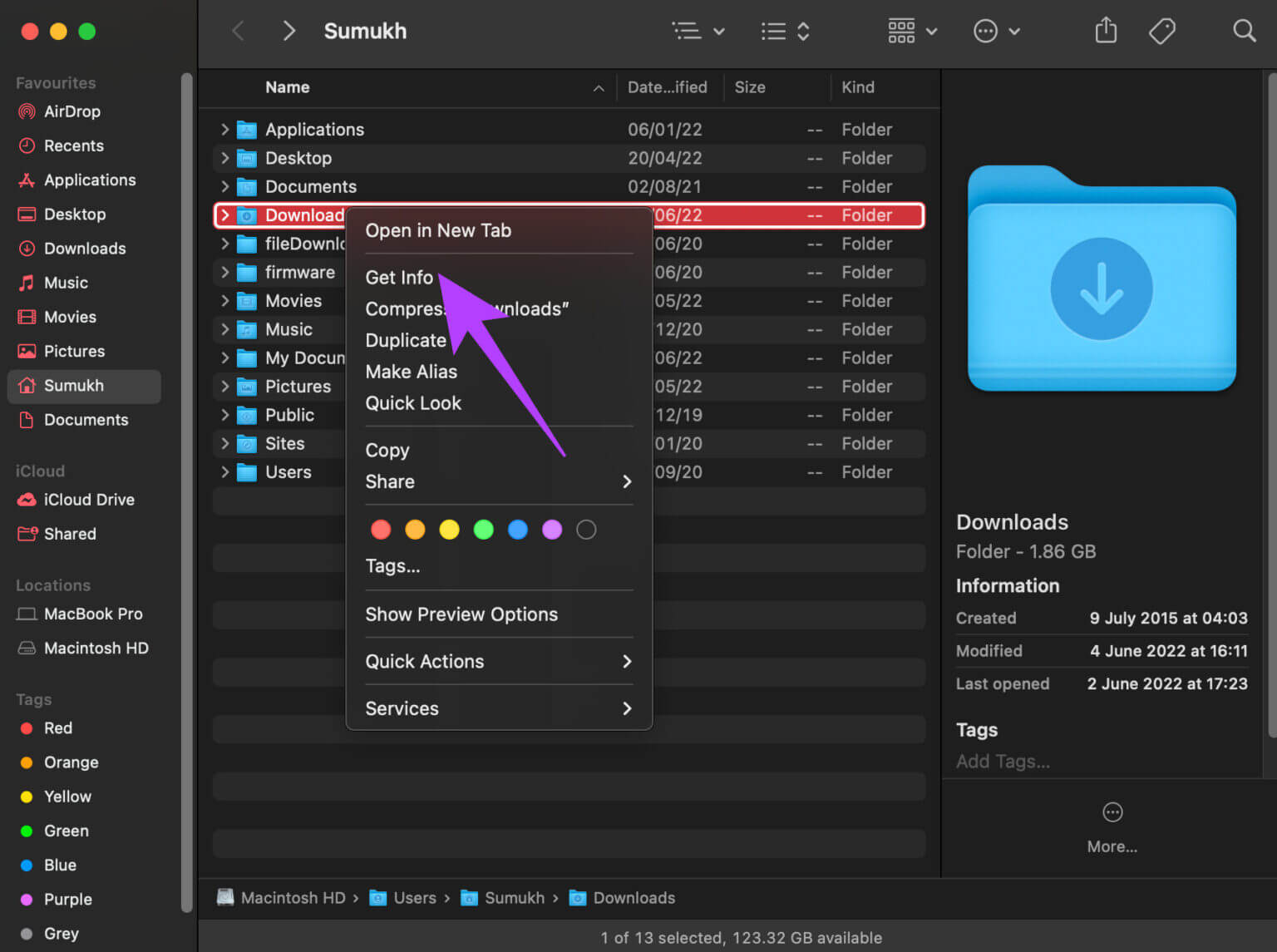
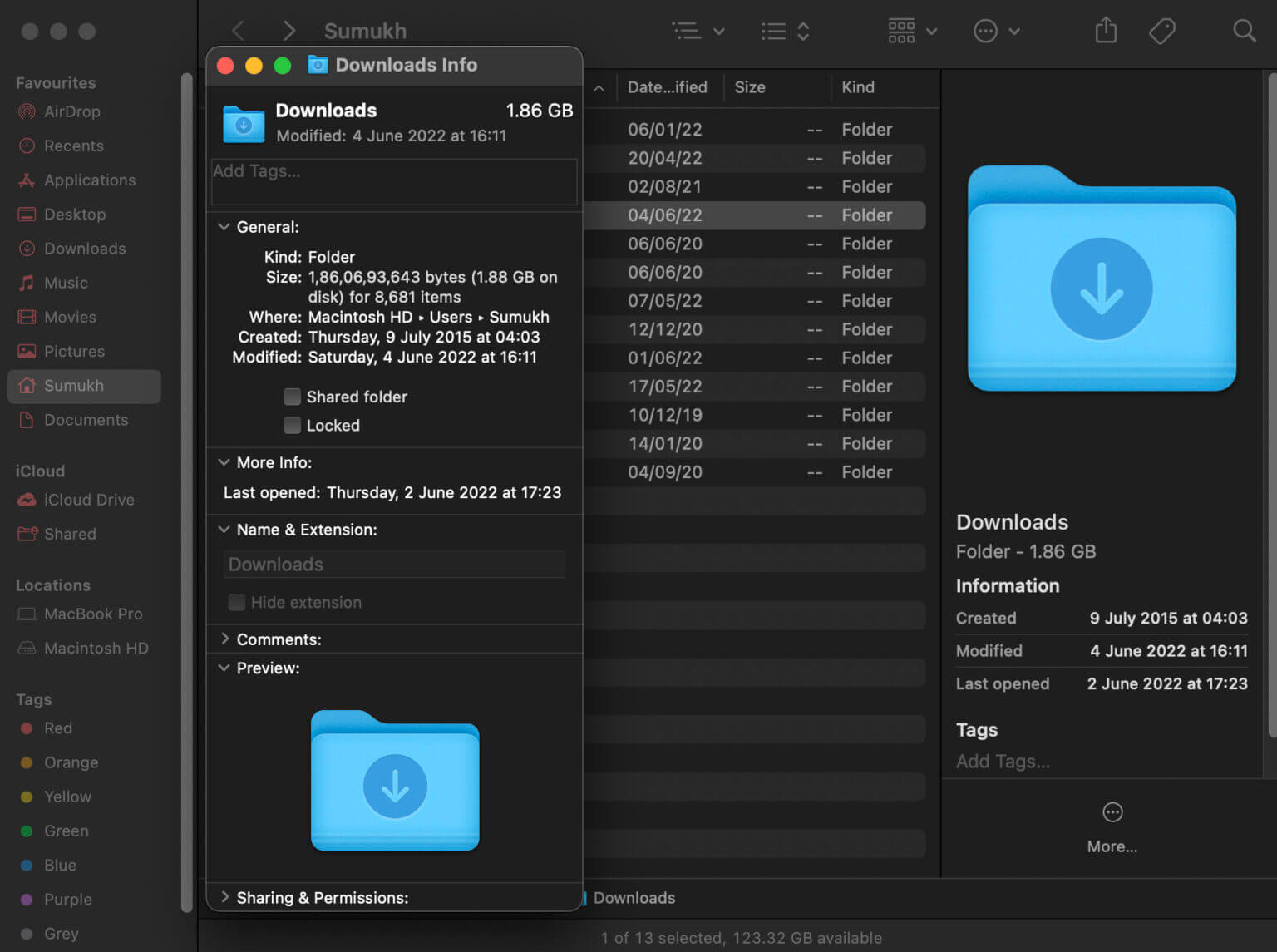
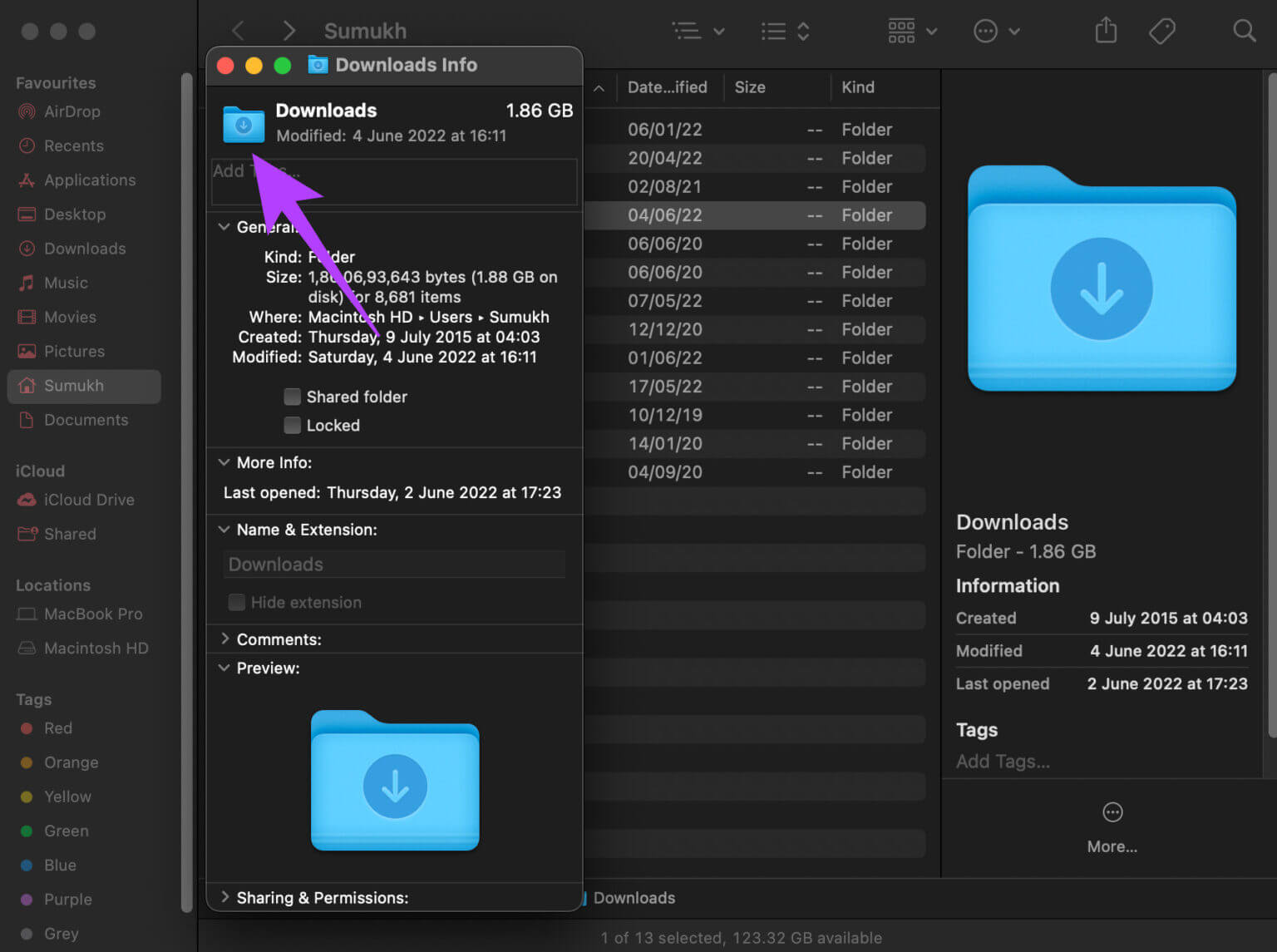
Шаг 5: После выбора вы увидите красный контур вокруг значка. Нажмите Ctrl + C على клавиатура Чтобы скопировать значок папки.
Шаг 6: Открыть приложение для редактирования фотографий который вы выбираете на своем Mac. Мы используем Предварительный просмотр приложения для справки.
Шаг 7: после открытия Предварительный просмотр приложения , Нажмите Кнопка «Файл» вверху экрана.
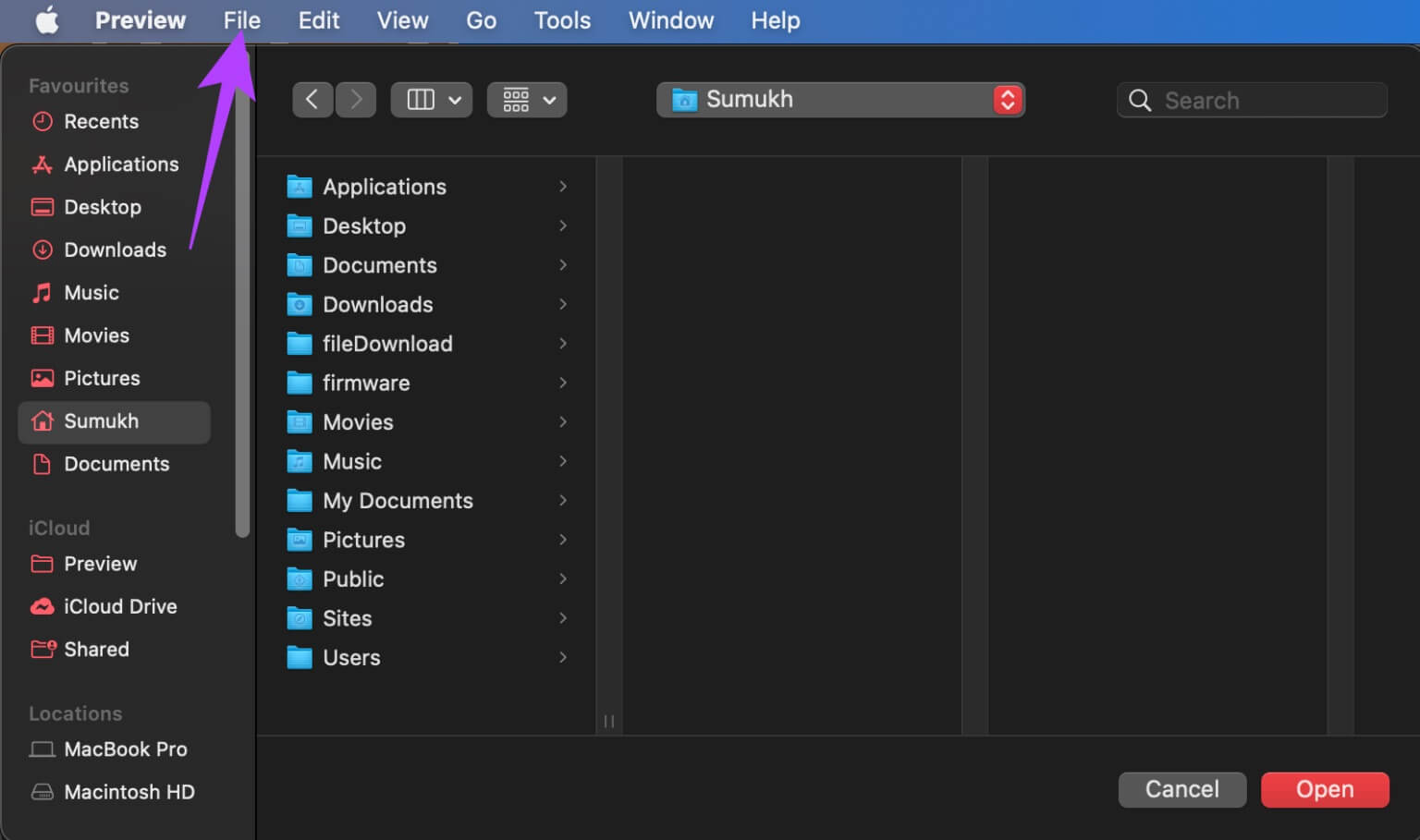
Шаг 8: Далее выберите Новое Из буфера обмена.
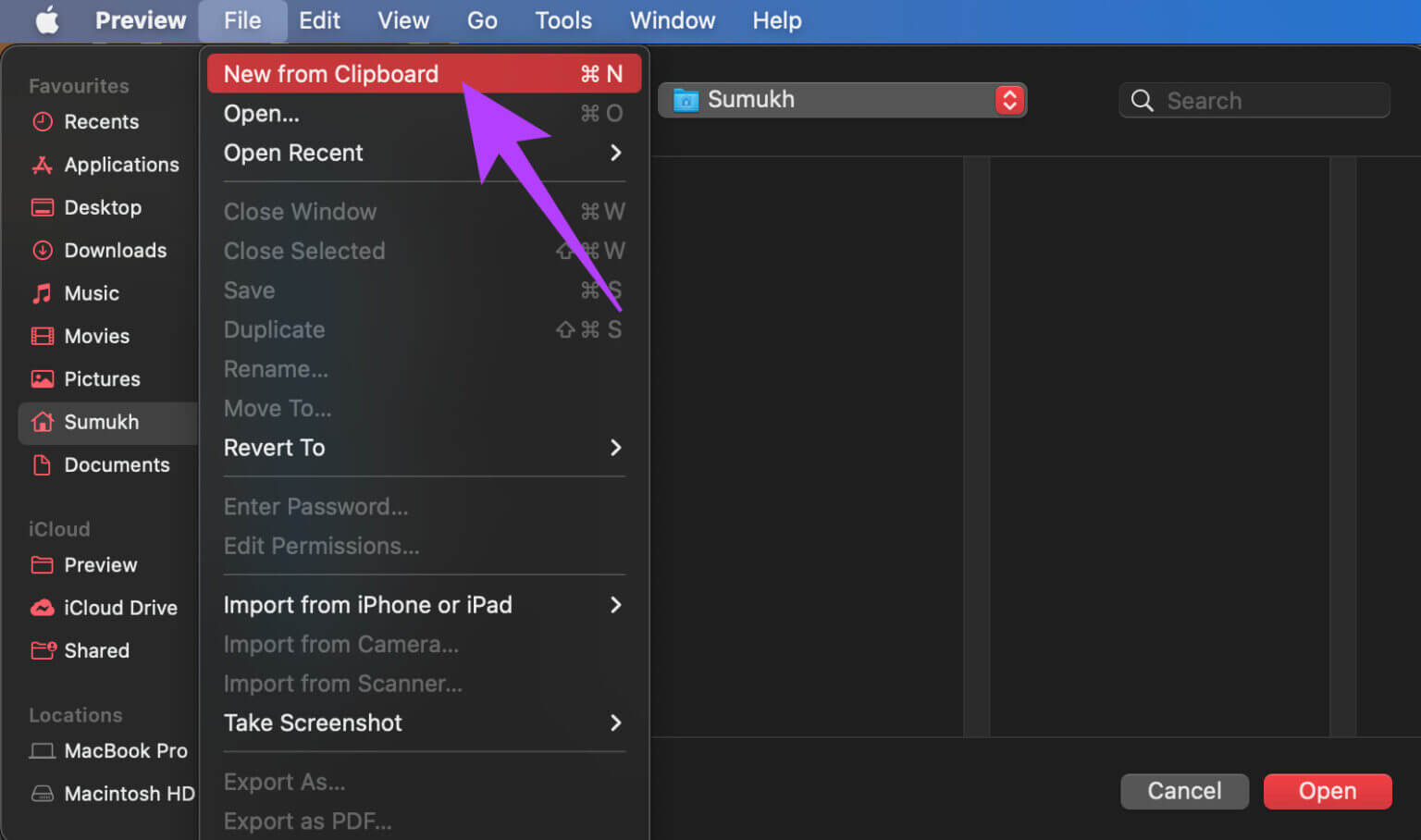
Шаг 9: Будет появляться значок папки Сейчас доступен предварительный просмотр в виде набора изображений.
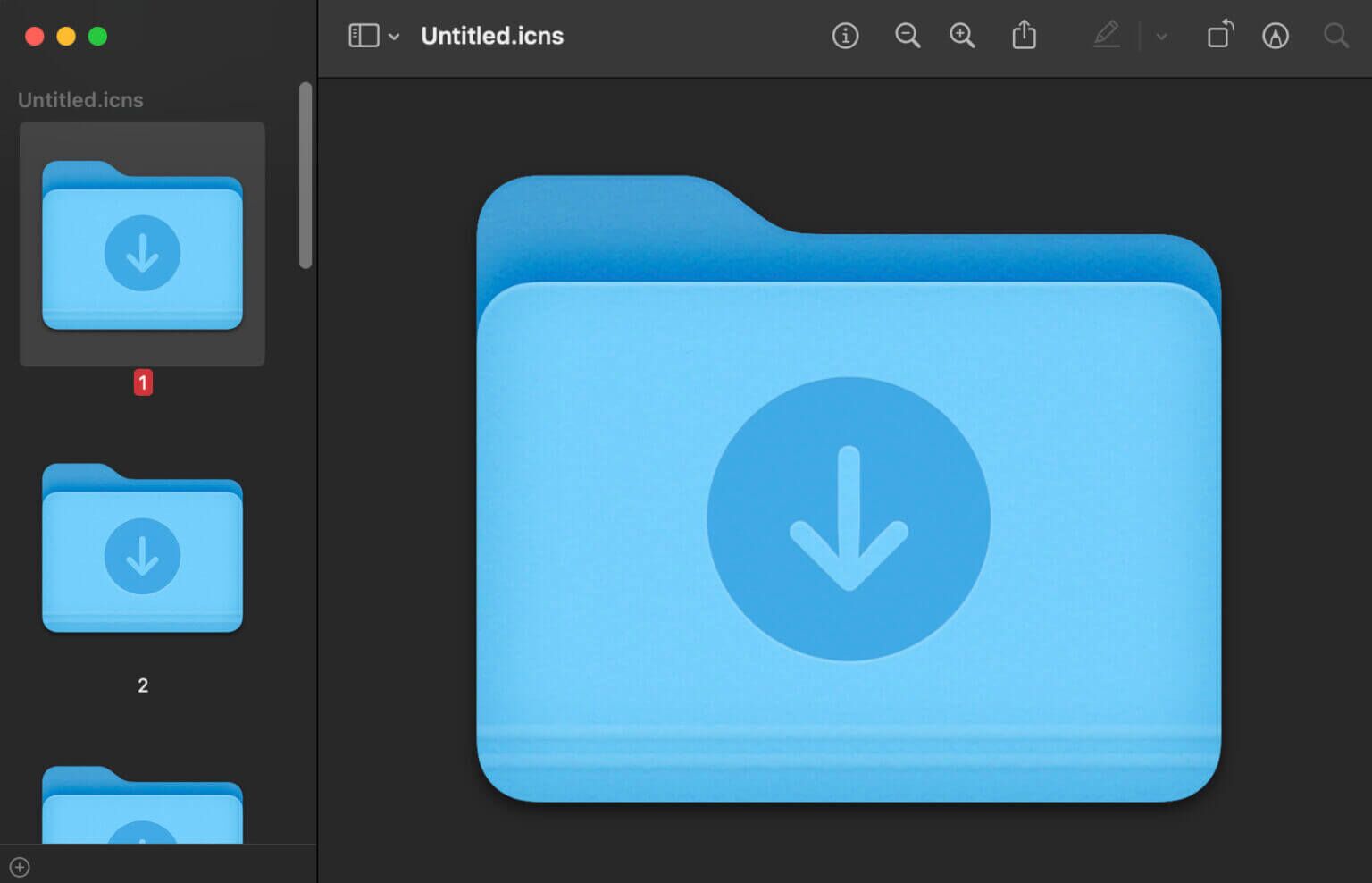
Шаг 10: Выберите все изображения, нажав на Ctrl + على клавиатура.
Шаг 11: Нажмите Описание параметра панели инструментов в правом верхнем углу.
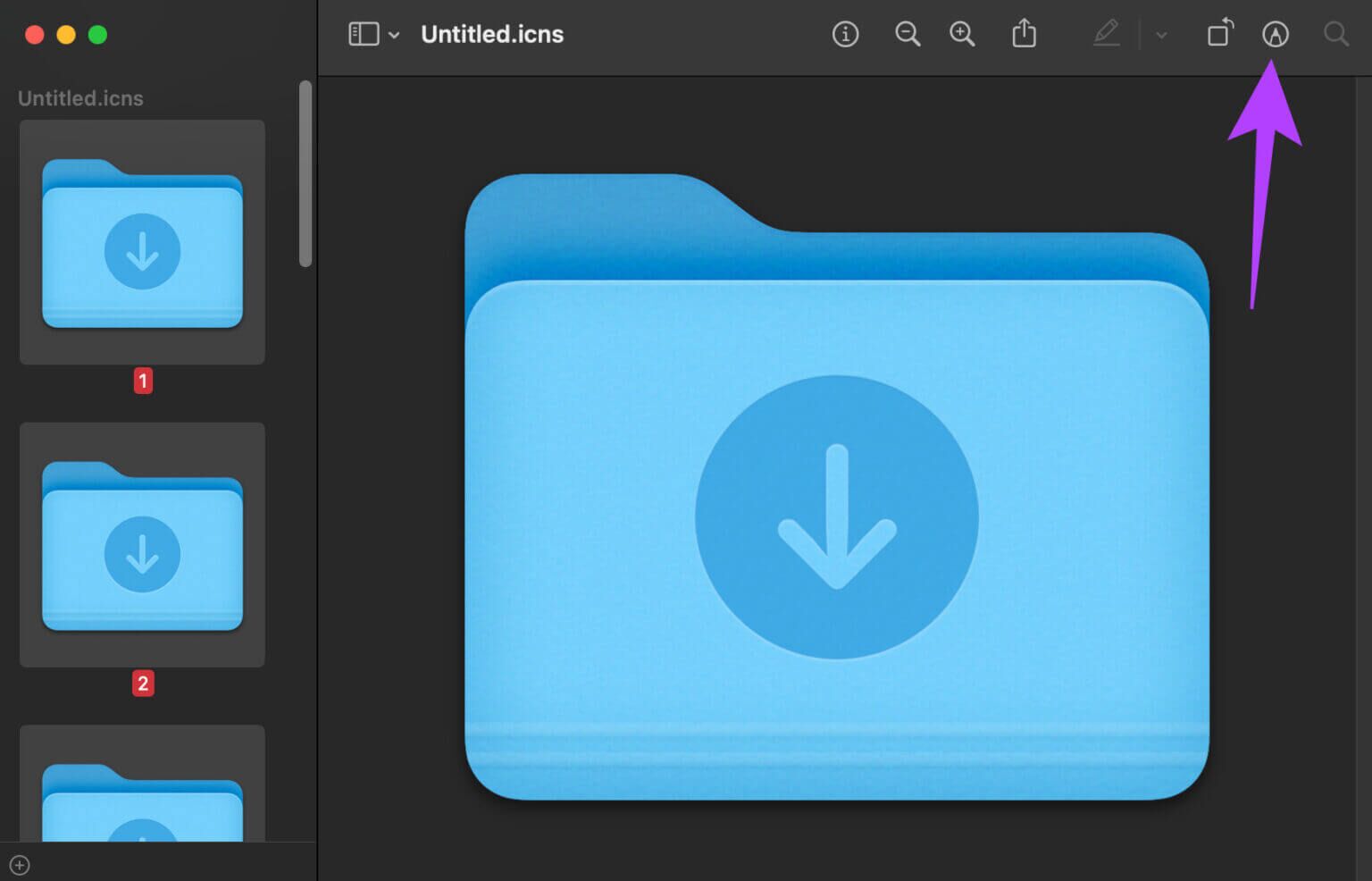
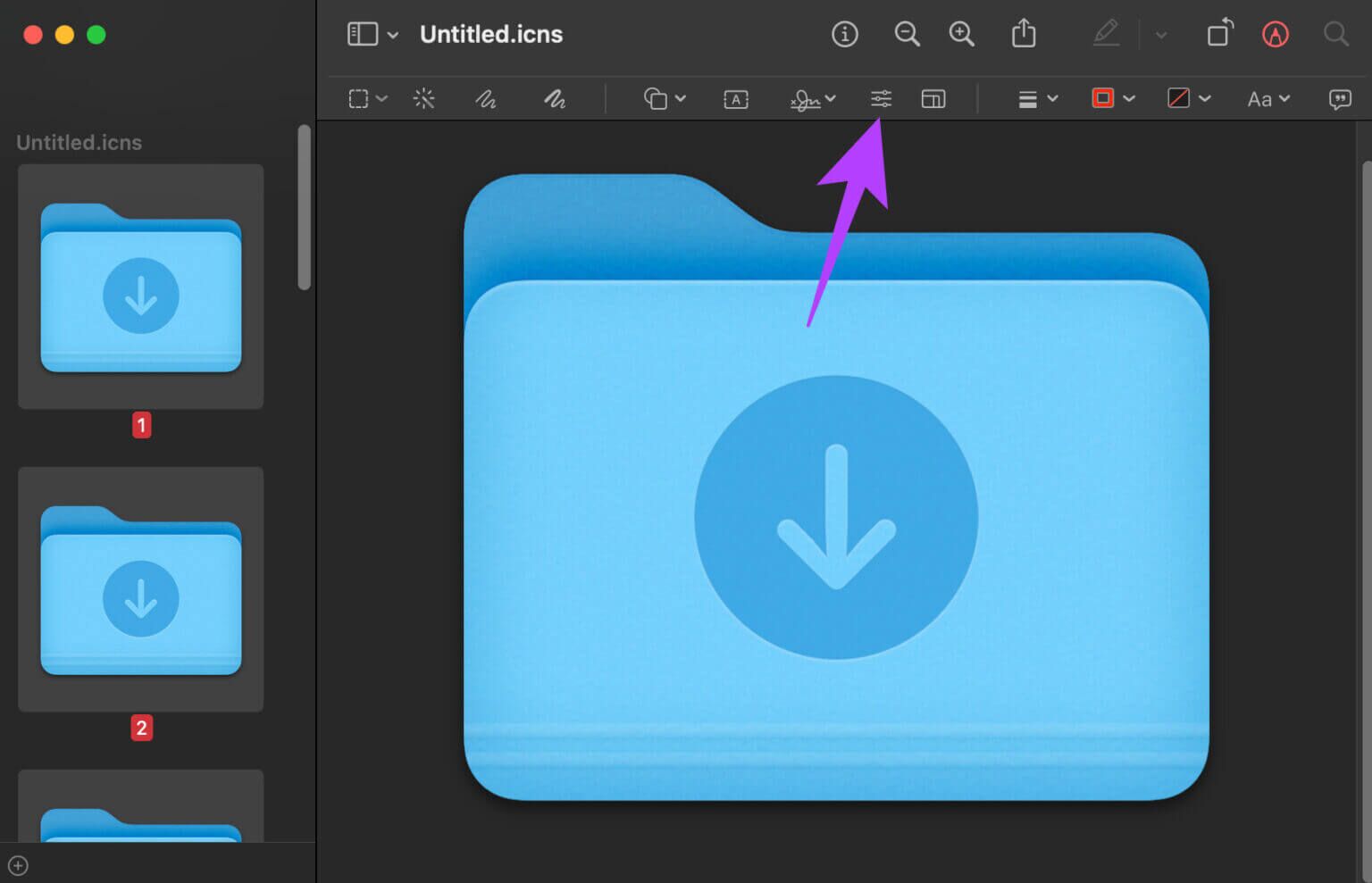
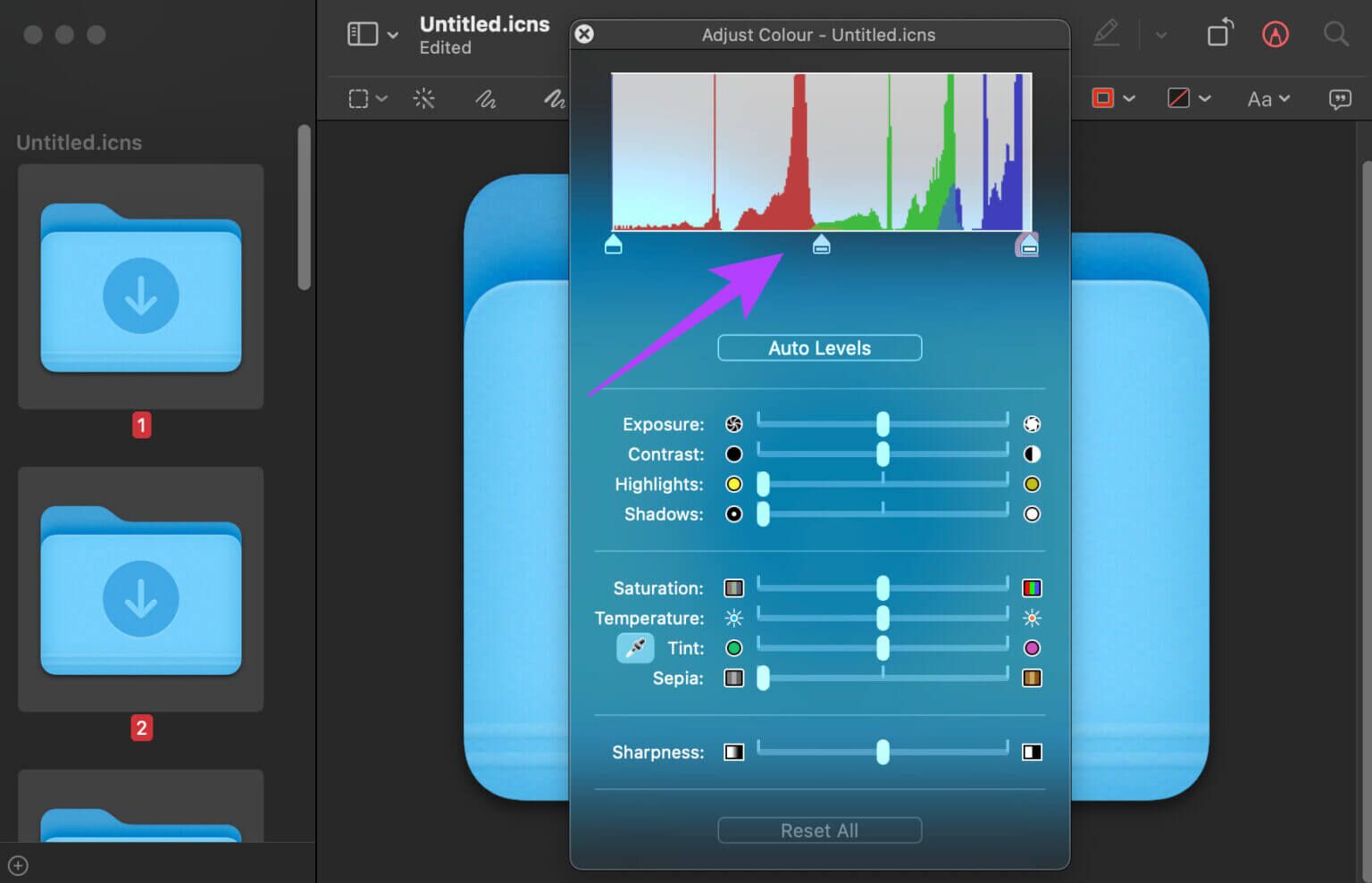
Когда закончите, нажмите Кнопка «X» В Окно настройки цвета чтобы закрыть это.
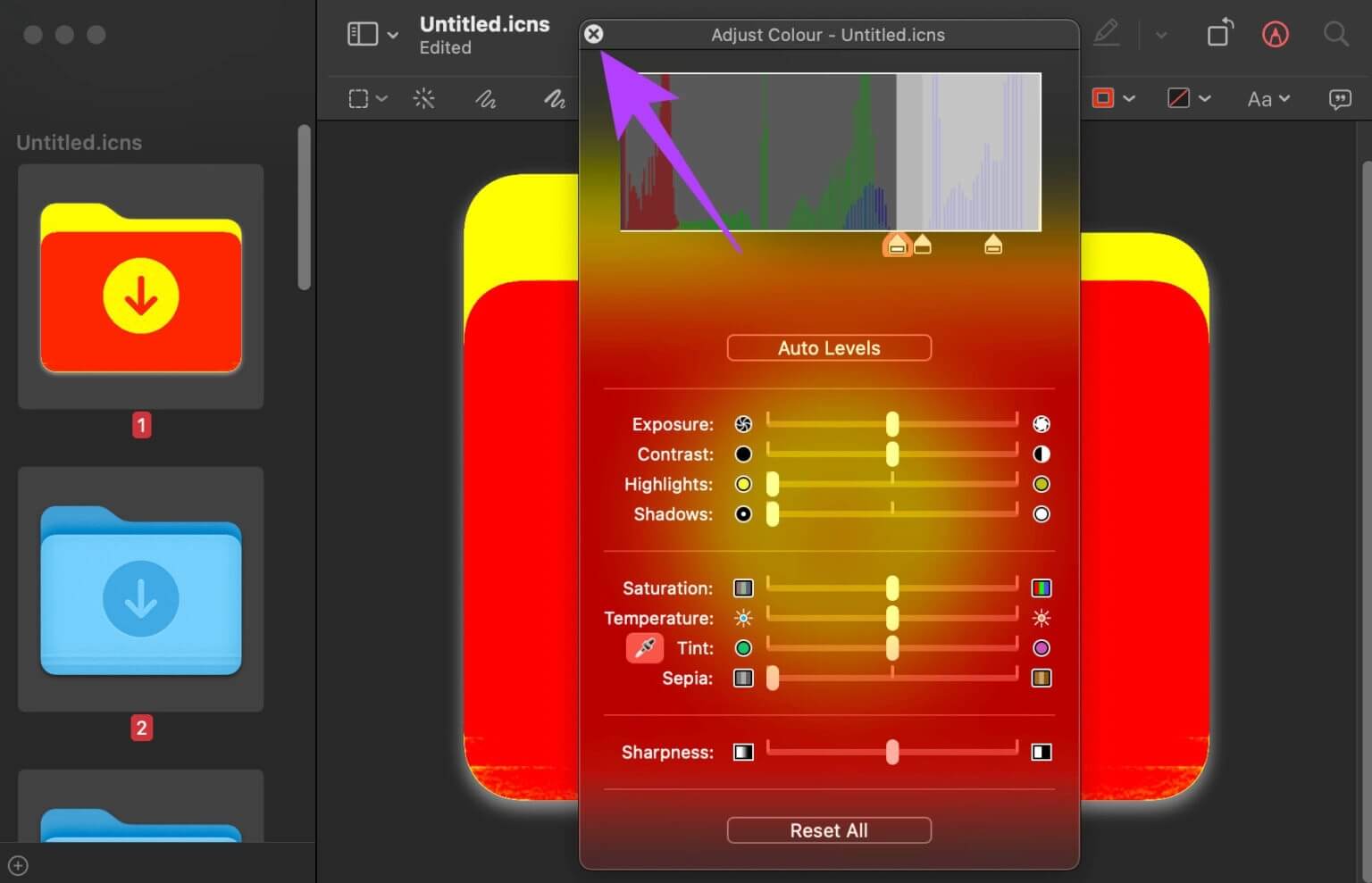
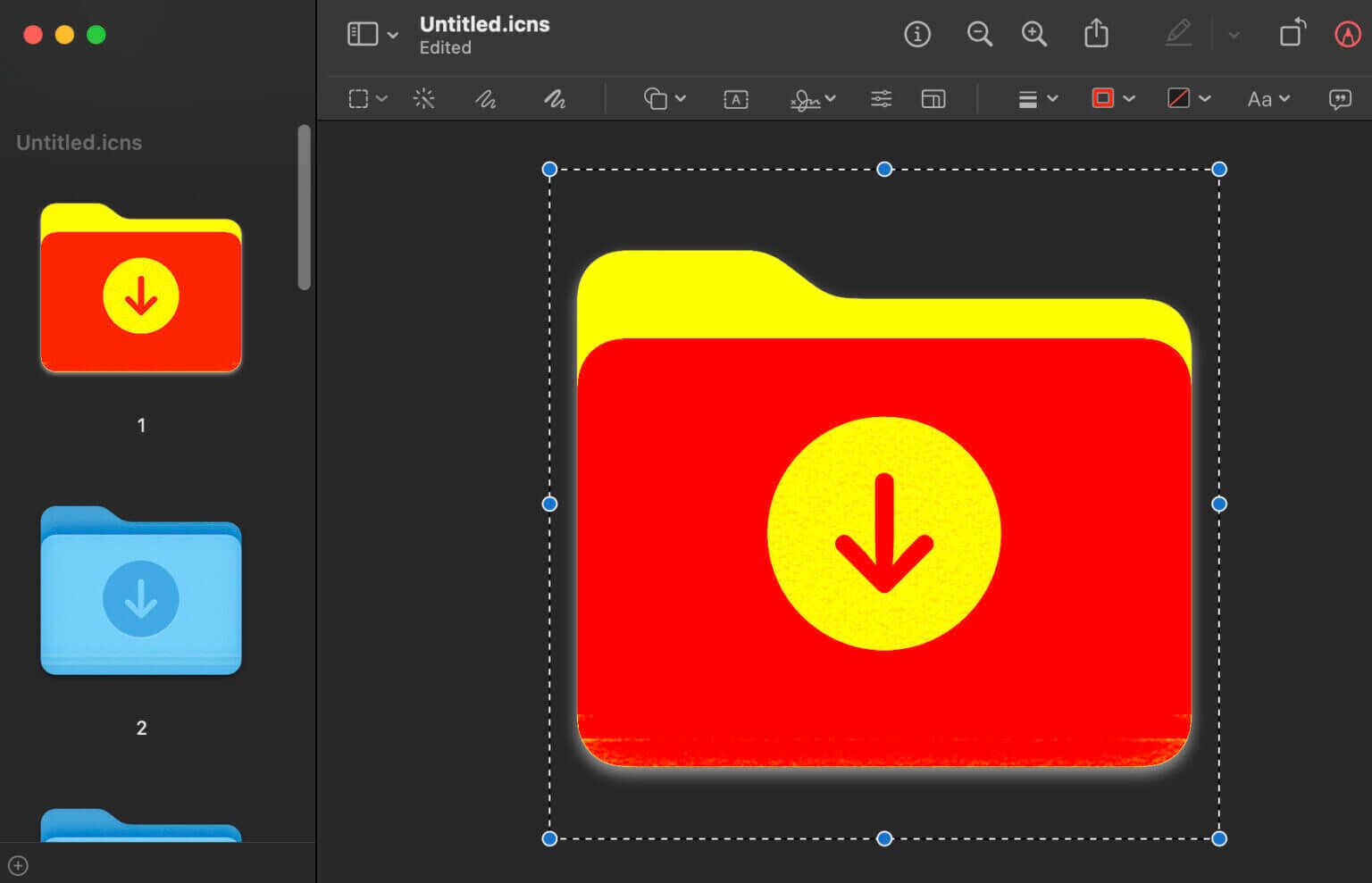
Шаг 15: Нажмите на Клавиши Command + C على клавиатура Копировать Новое изображение значка.
Шаг 16: Обратитесь к Окно «Получить информацию» Выберите папку, значок которой вы хотите изменить, и нажмите значок папки снова.
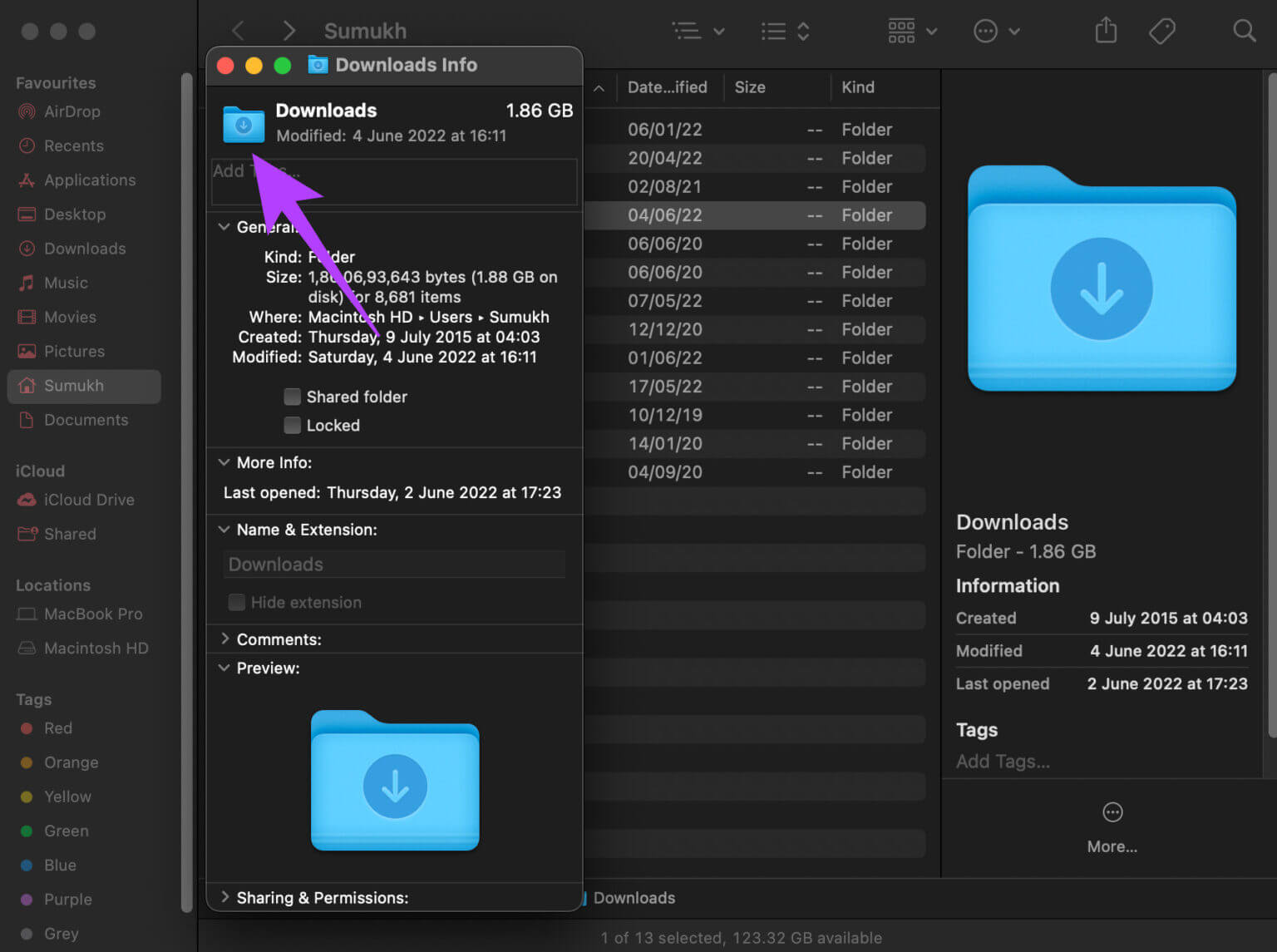
Шаг 17: Нажмите на Клавиши Command + V على клавиатура Вставить отредактированный код.
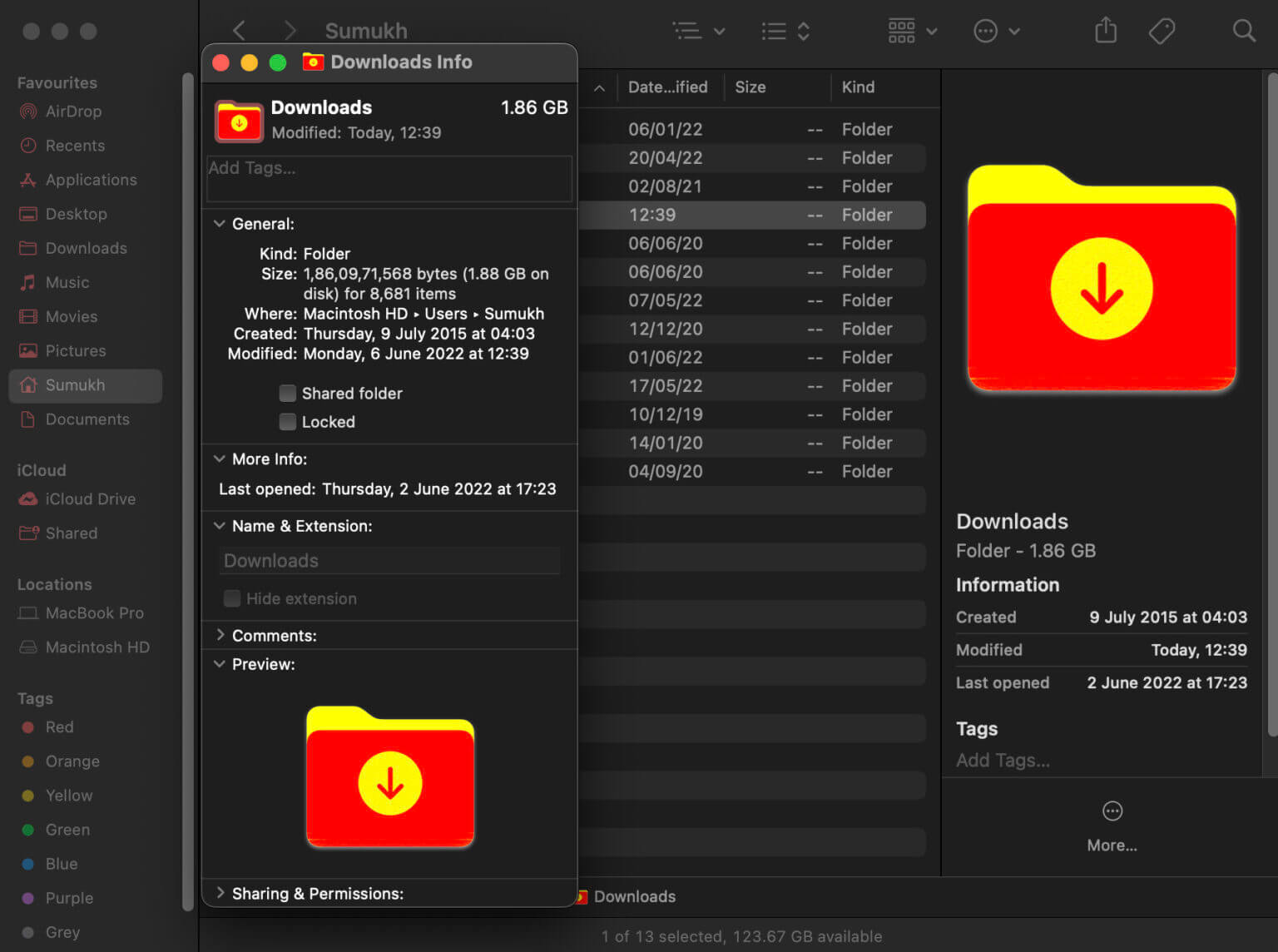
Если вы хотите вернуться к значку папки по умолчанию, просто выберите значок папки в Окно «Получить информацию» и нажми мои клавиши Command + X на клавиатуре.
Как заменить стандартные значки файлов и папок на пользовательские изображения
Если вы хотите не просто изменить цвет иконок, а полностью заменить их своими изображениями, это тоже возможно. Вот что вам нужно сделать.
Шаг 1: Загрузите или скопируйте изображение, которое вы хотите использовать в качестве значка на MacBook Ваш.
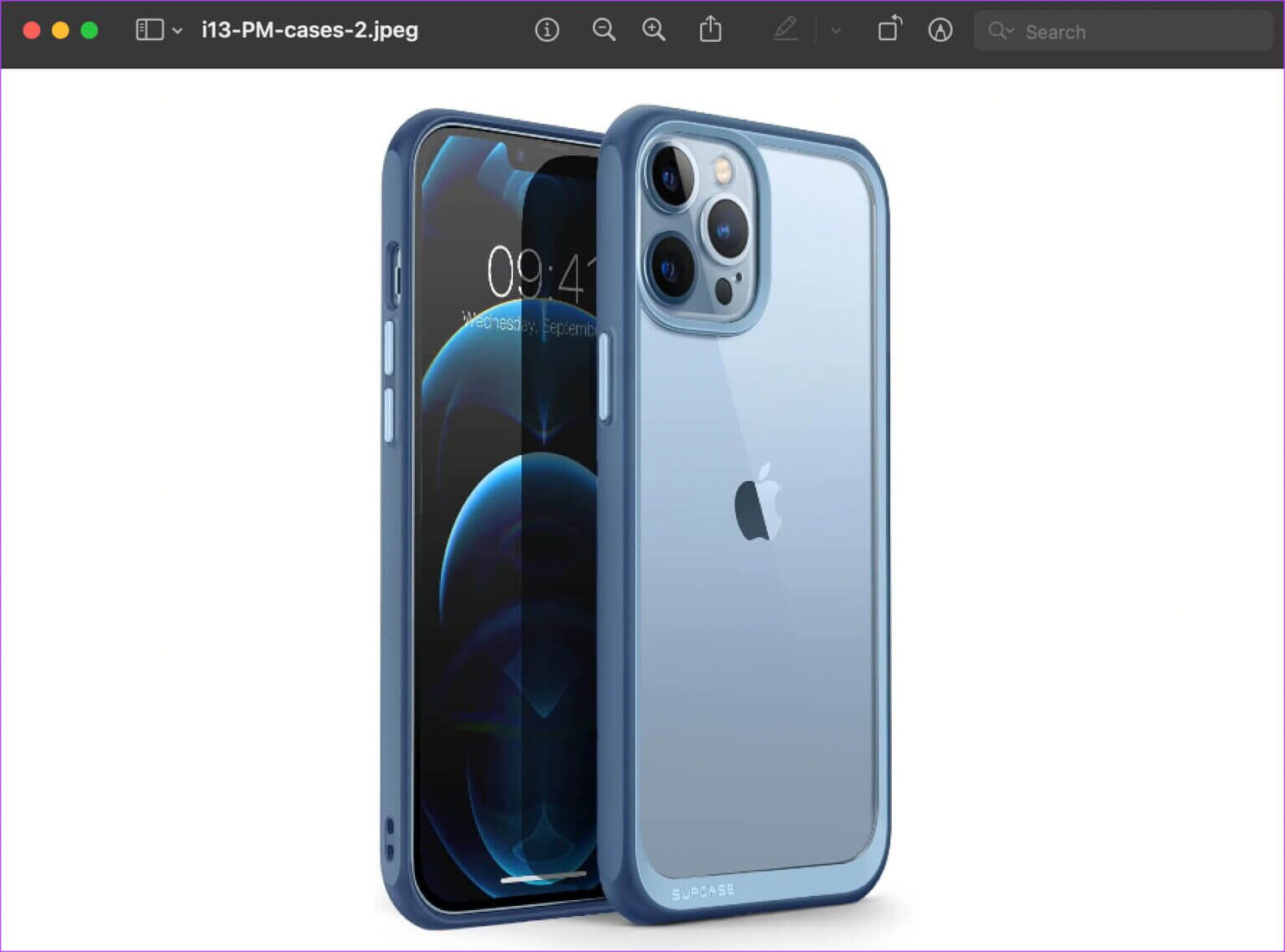
Шаг 4: использовать Finder Чтобы перейти на сайт, где это было Сохраните ваш файл/папку.
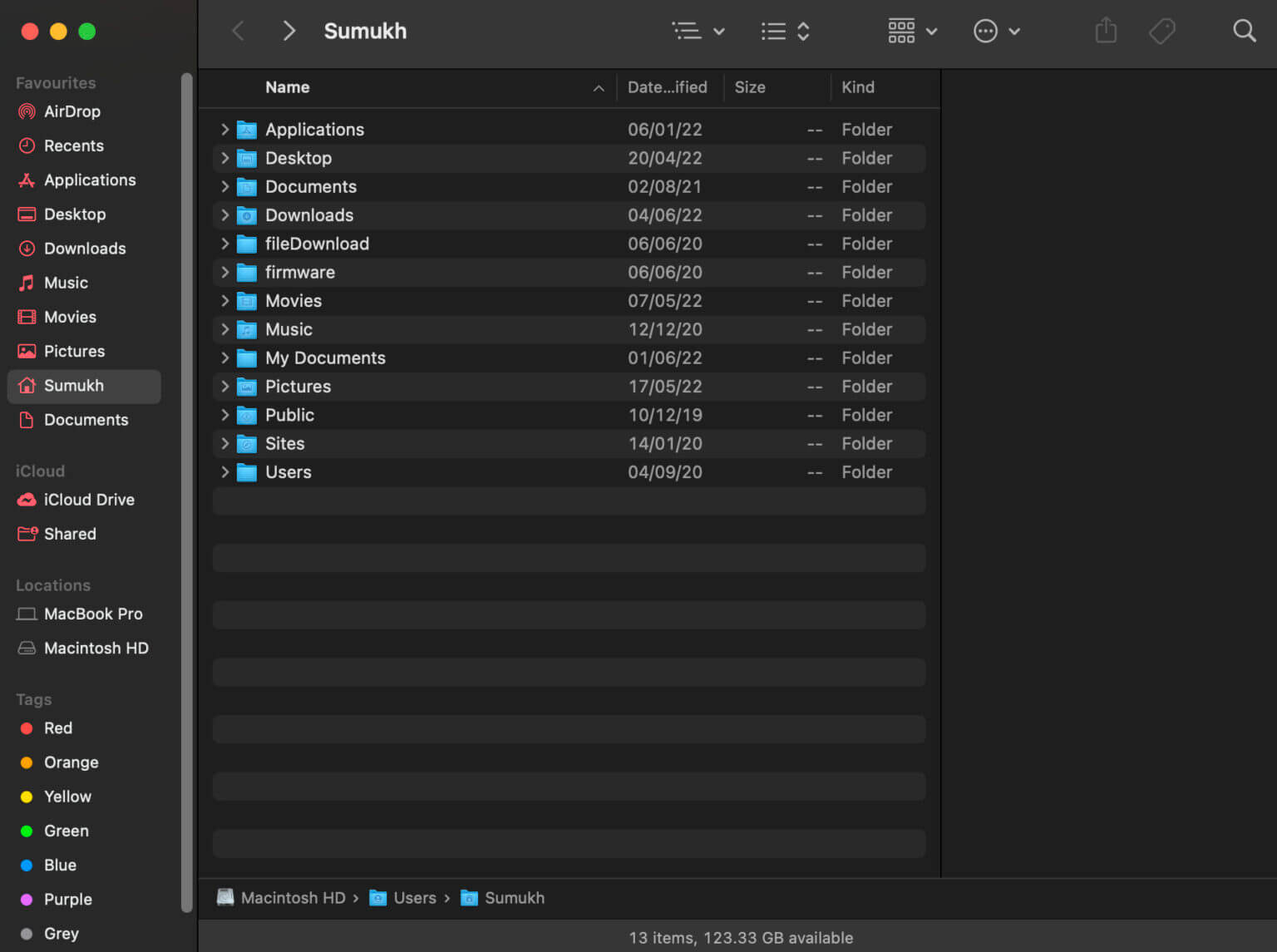
Шаг 5: Щелкните правой кнопкой мыши по файлу/папке, значок которой вы хотите изменить.
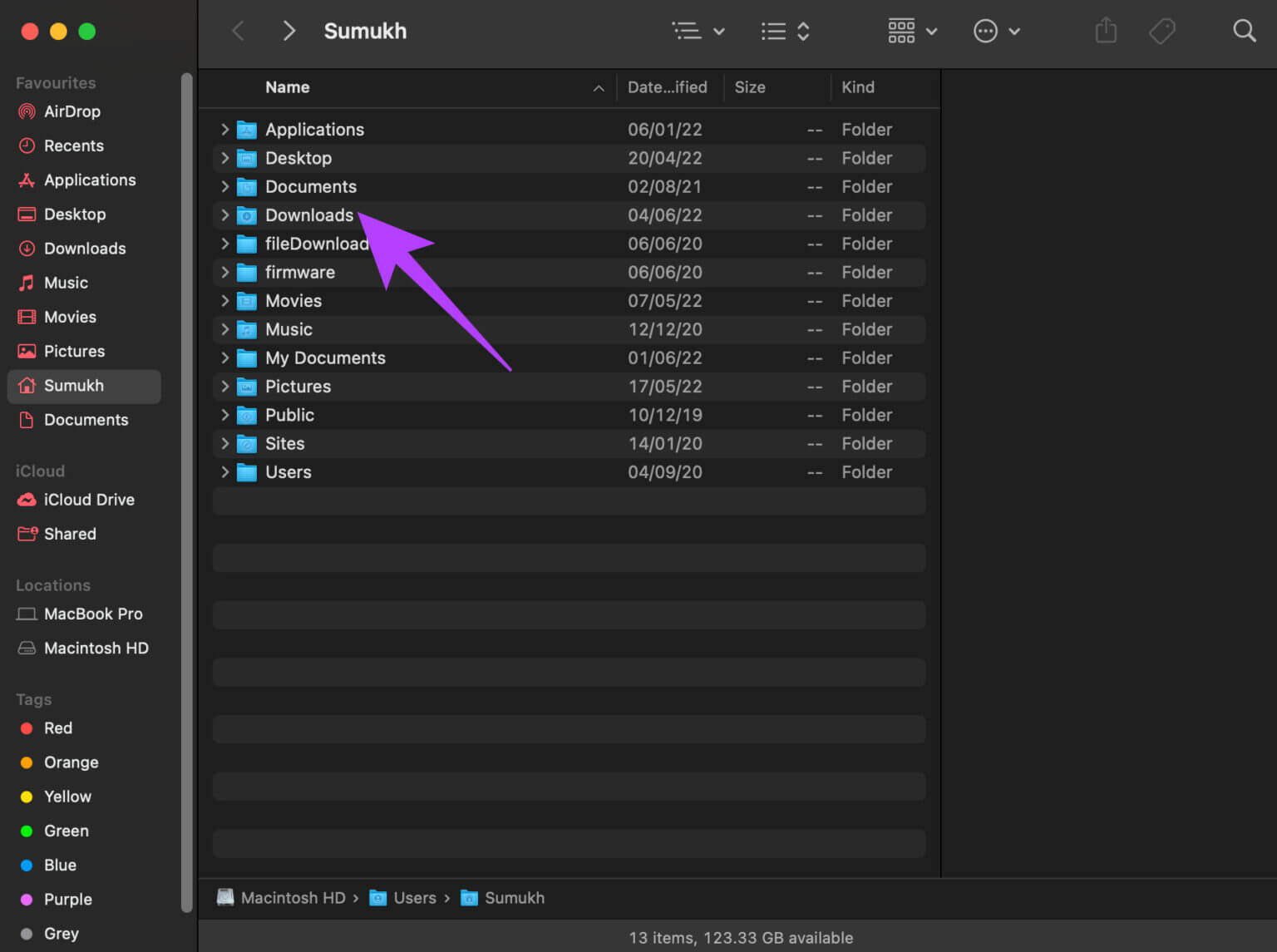
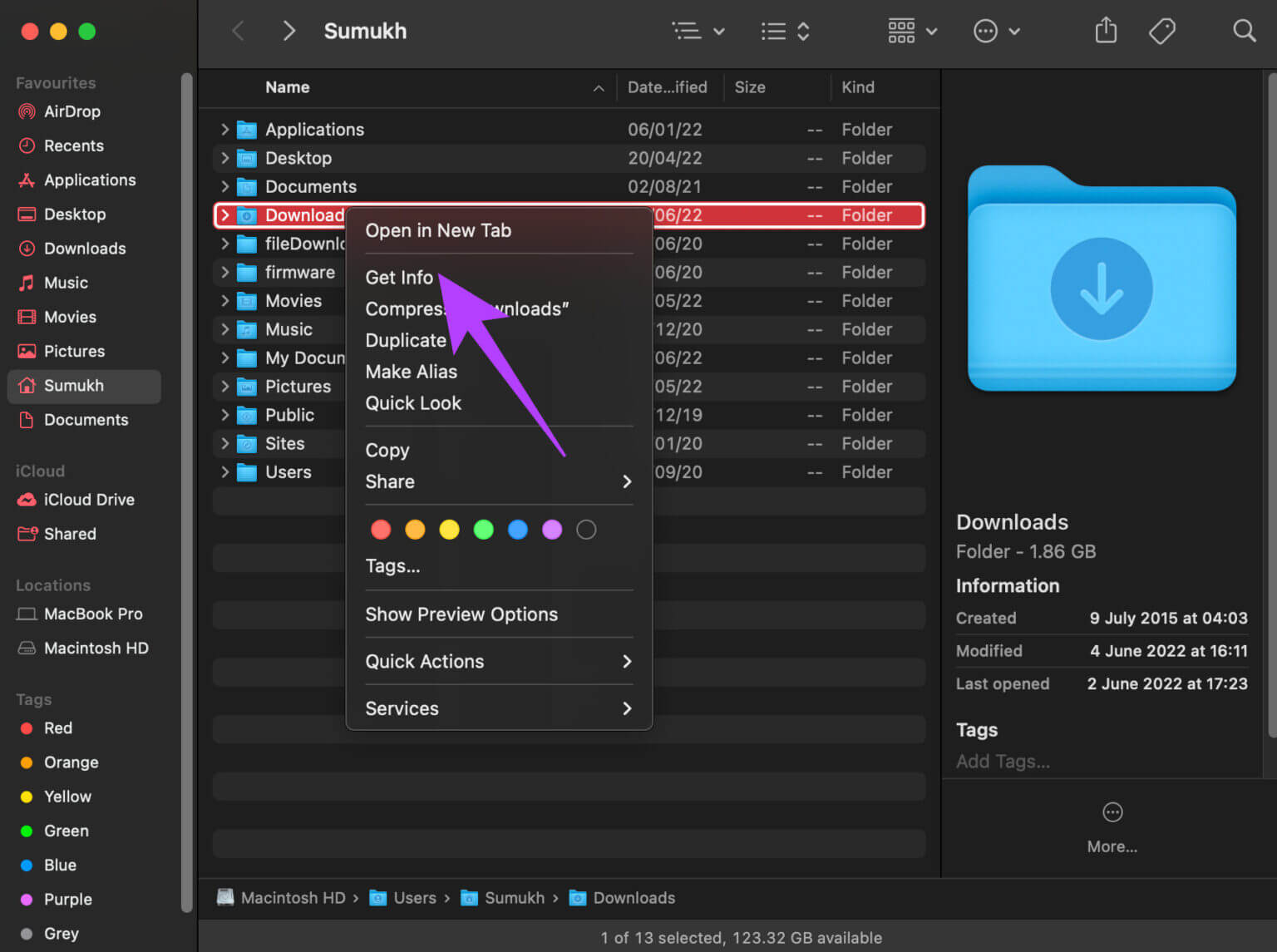

Шаг 7: Нажмите Действующий код Рядом с именем файл/папка.

Шаг 9: Нажмите на Ctrl + V На клавиатуре нажмите Вставить скопированное изображение как новый значок для файла или папки.
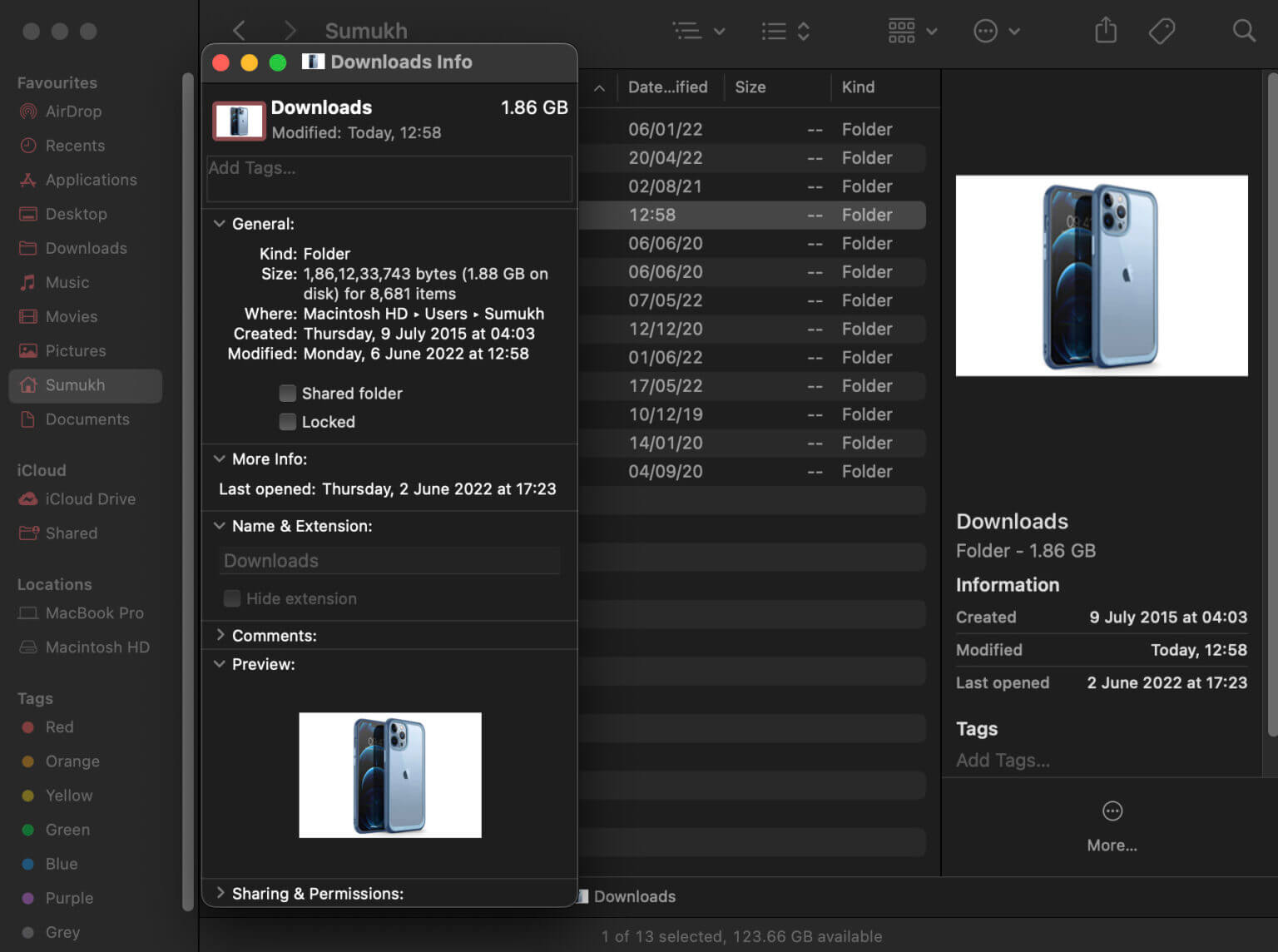
Настройте папки и разделите свои данные.
Таким образом, вы можете группировать папки разных типов, используя разные цветовые коды или пользовательские значки. Это упрощает поиск наиболее важных и часто используемых файлов и папок в любой момент, без необходимости просматривать длинный список каталогов на вашем Mac.